Как экспортировать заказы в WooCommerce
Опубликовано: 2021-03-23Вы ищете простой способ экспортировать свои заказы WooCommerce? В этом руководстве мы покажем вам, как легко экспортировать заказы из вашего интернет-магазина и обеспечить безопасность ваших данных.
Зачем экспортировать заказы WooCommerce?
Есть несколько ситуаций, когда вам может понадобиться экспортировать ваши заказы WooCommerce:
- При сохранении данных в локальное хранилище
- Если вы переносите существующий магазин на новый
- При смене хостинга
Всегда полезно иметь резервную копию заказов ваших клиентов. Заказы содержат важную информацию, такую как имя клиента, адрес электронной почты, идентификатор заказа, адрес выставления счета и доставки и т. д. Таким образом, вместо того, чтобы полагаться на свой веб-сервер, вы всегда можете загрузить копию этих данных на свой локальный компьютер или любые сторонние облачные сервисы, такие как Dropbox или Google Drive.
В качестве альтернативы, когда вы перемещаете свой магазин на другой домен или в другую хостинговую компанию, вам нужно будет экспортировать свои заказы. После того, как вы установили и настроили WooCommerce на своем новом сайте, вы можете импортировать заказы из старого магазина и поддерживать все в рабочем состоянии.
Экспорт заказов WooCommerce не сложен, но это деликатный процесс, требующий ценной информации, поэтому важно сделать это хорошо с самого начала. Хорошая новость заключается в том, что вам не нужно нанимать для этого разработчика. В этом руководстве мы покажем вам, как безопасно экспортировать заказы клиентов WooCommerce менее чем за пять минут.
Как экспортировать заказы WooCommerce
Чтобы экспортировать заказы из вашего магазина, вам понадобится специальный плагин WooCommerce. В этом разделе мы покажем вам, как шаг за шагом экспортировать заказы, используя три разных плагина. Есть много других инструментов, которые вы можете использовать. Для получения дополнительной информации ознакомьтесь с нашим руководством по лучшим плагинам для экспорта заказов в WooCommerce.
1) WP Все Импорт
WP All Import — это инструмент премиум-класса, который позволяет вам легко экспортировать заказы из вашего магазина WooCommerce. С помощью этого инструмента вы можете фильтровать экспорт, использовать редактор перетаскивания для настройки файла экспорта, изменять порядок столбцов, планировать автоматический экспорт и многое другое.
Давайте посмотрим, как использовать этот инструмент для экспорта ваших заказов.
Установка и активация
Во-первых, вам нужно установить и активировать этот плагин на вашем сайте. Поскольку это премиальный плагин, вы должны приобрести его, чтобы получить доступ к файлу. У него есть разные планы и пакеты, которые начинаются с 99 долларов США (единовременный платеж). После завершения покупки войдите в панель управления учетной записью и загрузите плагин.
Активируйте плагин на своем сайте, после чего вы увидите настройки плагина в левой части панели администратора WordPress.
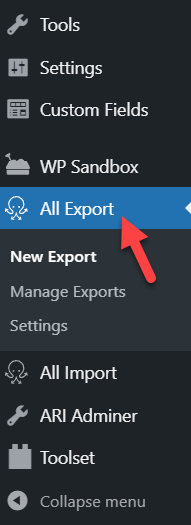
Конфигурация плагина
Экспорт заказов WooCommerce с помощью WP All Import очень прост. Инструмент поставляется с простыми параметрами конфигурации, поэтому даже начинающий пользователь может выполнить эту задачу без каких-либо проблем. Все, что вам нужно сделать, это нажать New Export .
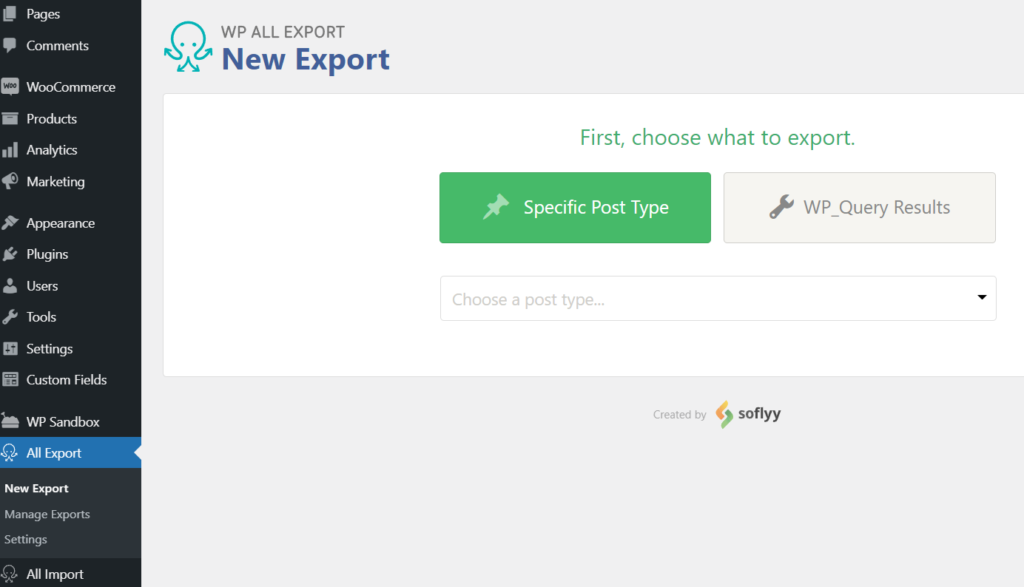
В раскрывающемся списке выберите тип записи, которую вы хотите экспортировать. Для этой демонстрации мы выберем заказы WooCommerce .
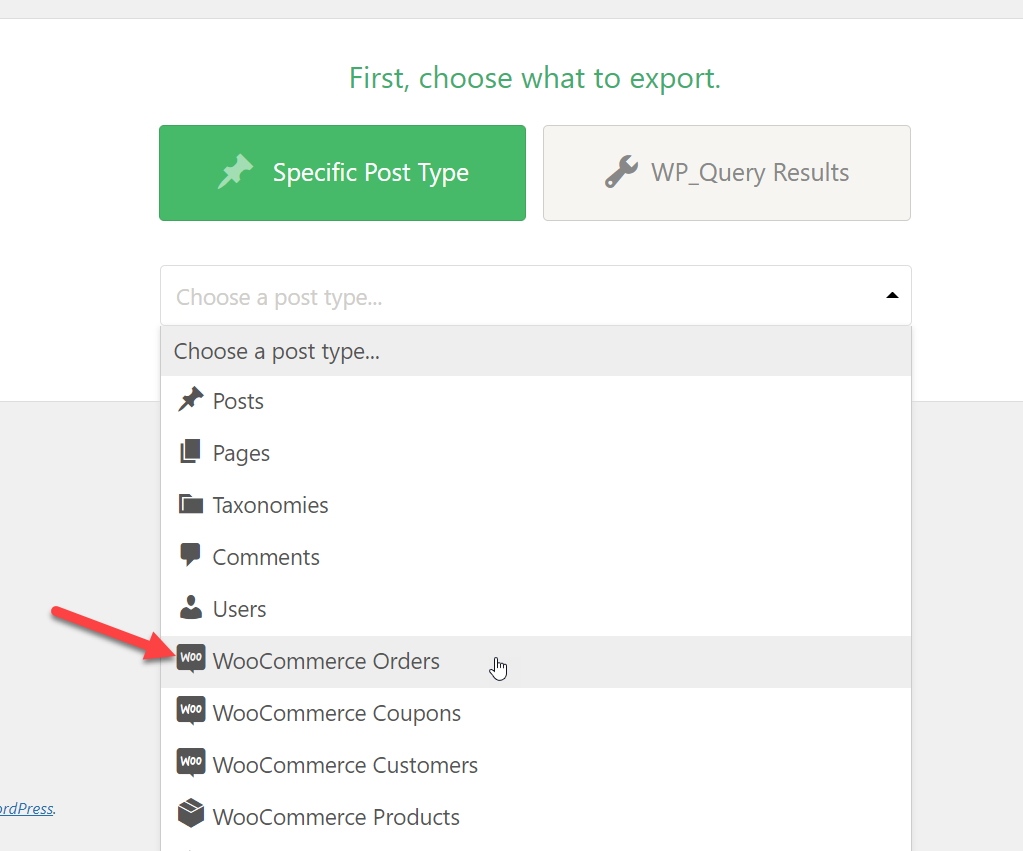
После этого вы можете настроить экспорт и применить фильтры и правила к различным элементам для экспорта определенных заказов. Если вы хотите перенести все заказы, вы можете пропустить этот шаг.
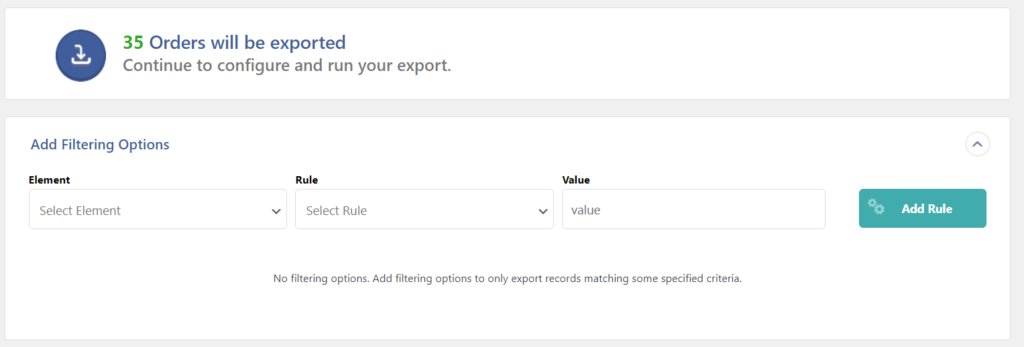
Как только вы закончите, у вас есть два варианта. Вы можете перенести свои заказы или настроить файл экспорта.
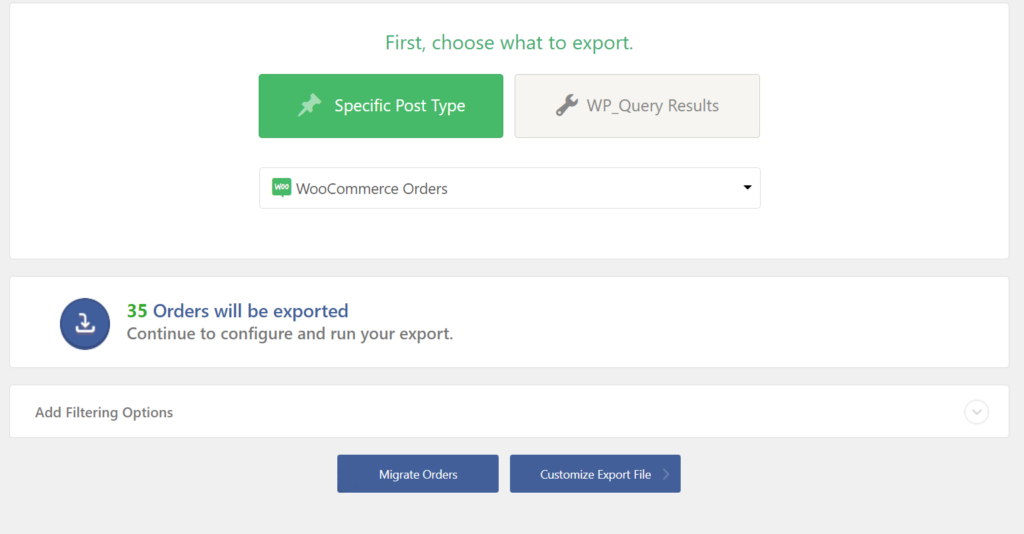
Если вы решите настроить файл, вы будете перенаправлены в редактор перетаскивания. Отсюда вы можете настроить файл экспорта и изменить порядок столбцов, добавить, удалить и объединить поля и многое другое.
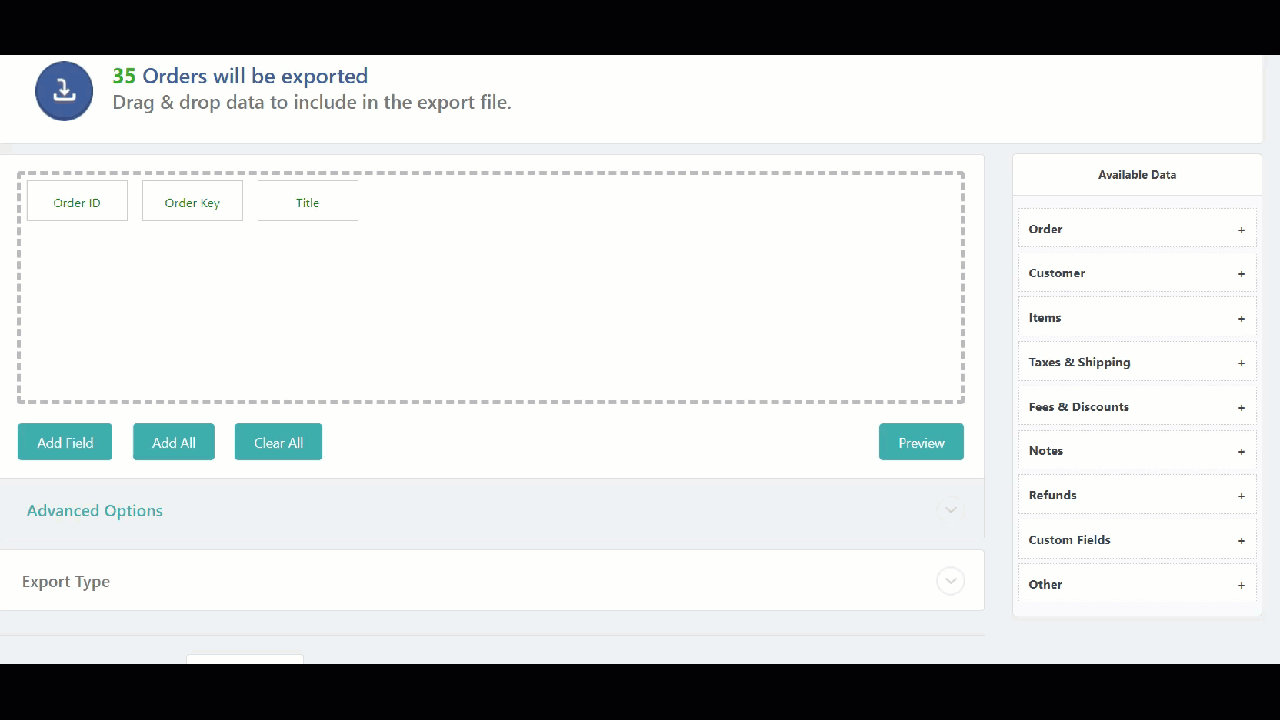
Кроме того, вы также можете выбрать тип файла, который хотите экспортировать, и выбрать между CSV, XLS и XLSX.
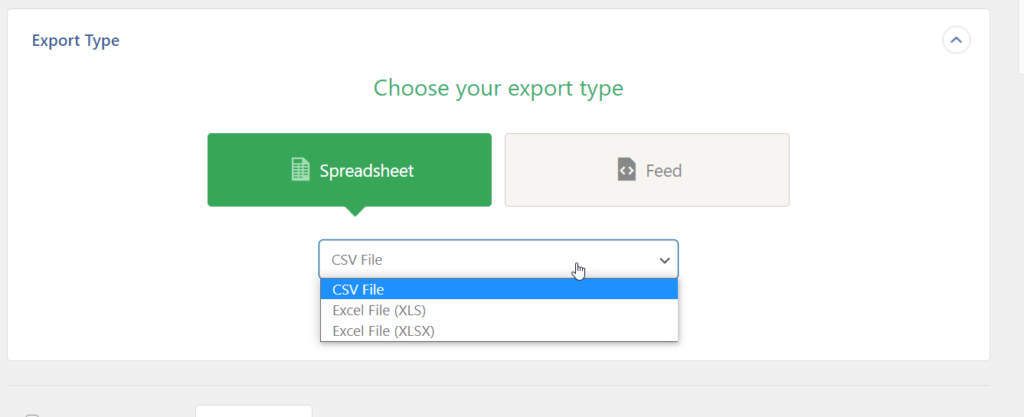
После того, как вы настроите файл экспорта в соответствии с вашими требованиями, нажмите кнопку « Продолжить ».
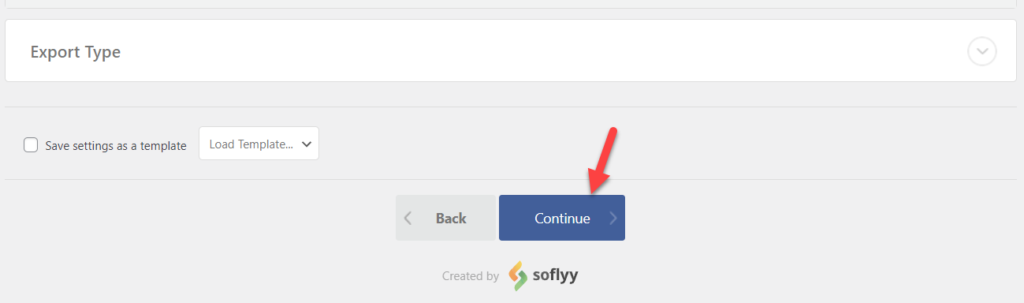
Наконец, вы можете нажать « Подтвердить и запустить экспорт» , чтобы загрузить файл.
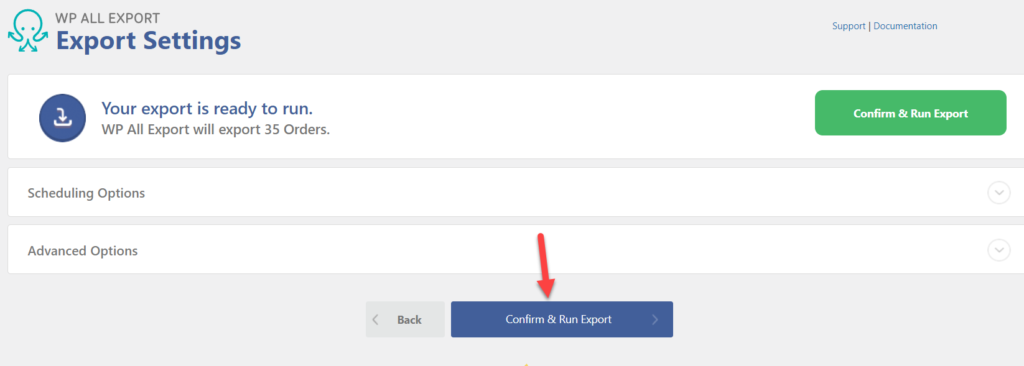
На следующей странице вы можете загрузить файл экспорта. Здесь вы также увидите параметры для планирования экспорта и подключения плагина к внешним приложениям.
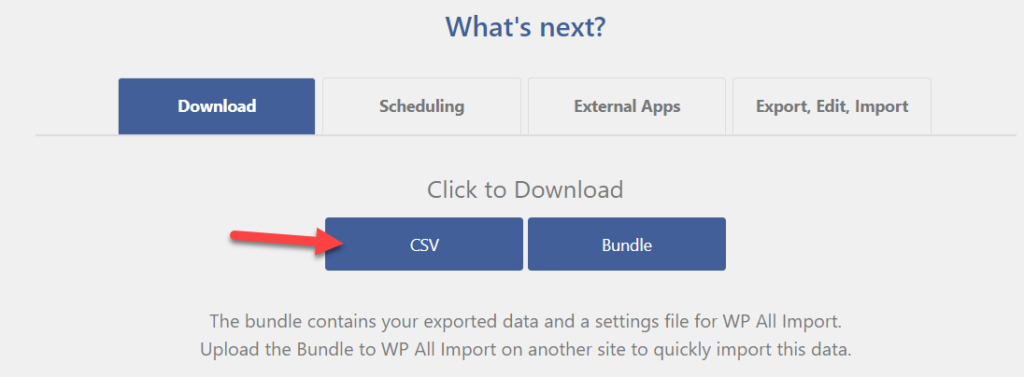
Вот и все! Таким образом, вы можете экспортировать заказы WooCommerce с помощью WP All Import. Как видите, это очень удобный плагин, который включает в себя отличные функции. для любого типа интернет-магазина.
2) Экспорт расширенного заказа для WooCommerce
Сначала установите и активируйте плагин Advanced Order Export в своем магазине WooCommerce. Поскольку это бесплатный плагин, вы можете получить бесплатную версию из репозитория WordPress или один из премиальных планов с их официального сайта. Для экспорта заказов вам нужна только бесплатная версия, поэтому мы будем использовать ее в этом руководстве.
Установка и активация
На панели инструментов WordPress перейдите в раздел « Плагины» > «Добавить новый » и выполните поиск «Расширенный экспорт заказов для WooCommerce». Установите плагин, а затем активируйте его.
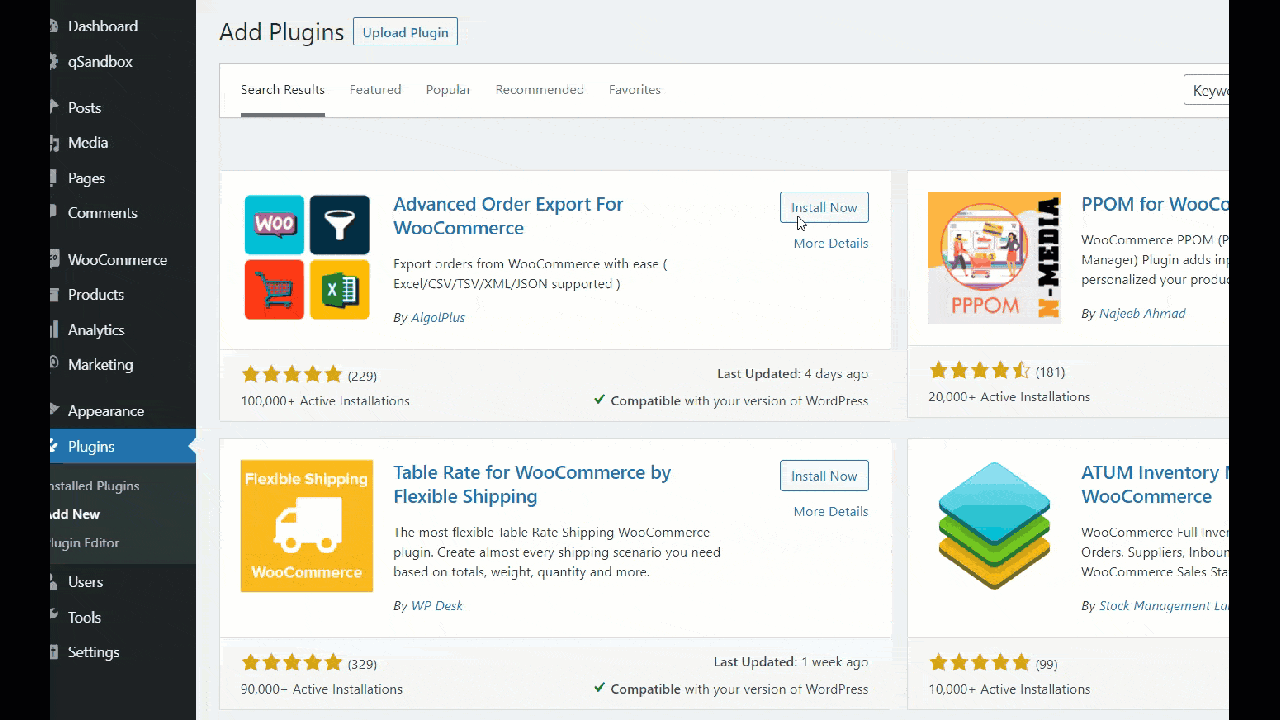
После этого перейдите к настройкам WooCommerce и нажмите « Экспорт заказов ».
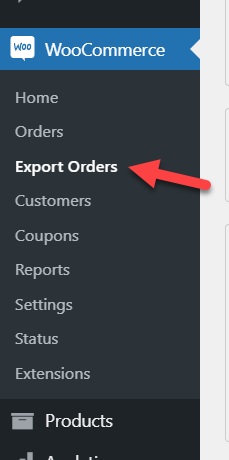
Конфигурация плагина
Плагин имеет множество функций. В верхней части экрана вы увидите несколько вариантов фильтрации заказов по дате заказа или модификации, а также по дате оплаты и выполнения.

Кроме того, вы также можете фильтровать заказы на основе пользовательских дат. Это отличная функция, когда вам нужно экспортировать определенные заказы из вашего магазина.
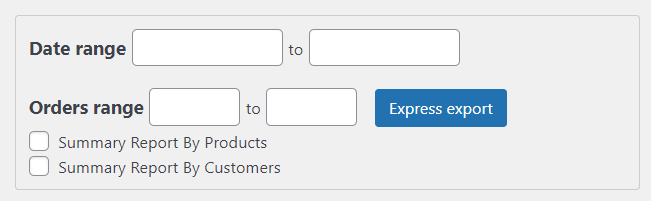
Вы также можете выбрать формат экспортируемого файла.
- XLS
- CSV
- XML
- JSON
- ТСВ
- HTML
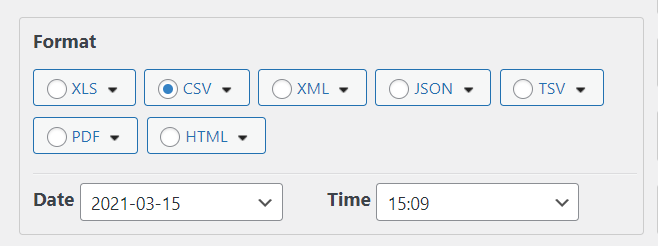
Кроме того, вы можете фильтровать заказы в магазине на основе различных параметров, таких как:
- Продукт
- Клиент
- Купон
- Выставление счетов
- Перевозки
- Элемент и метаданные
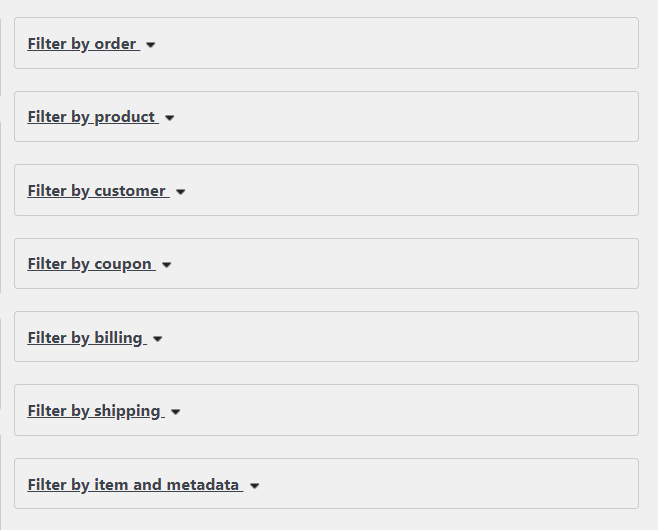
Наконец, вы также можете сортировать заказы по-разному. После того, как вы настроили инструмент для экспорта нужного вам заказа, нажмите Экспорт .
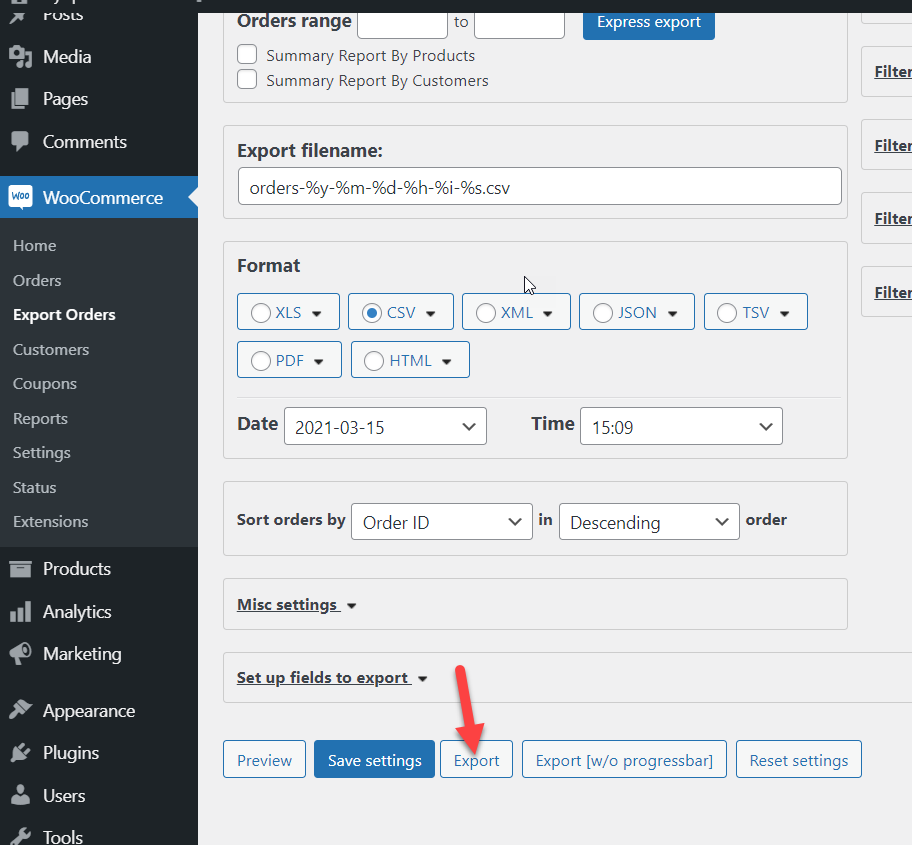
Плагин создаст для вас отчет, который может занять больше или меньше времени в зависимости от количества ваших заказов.
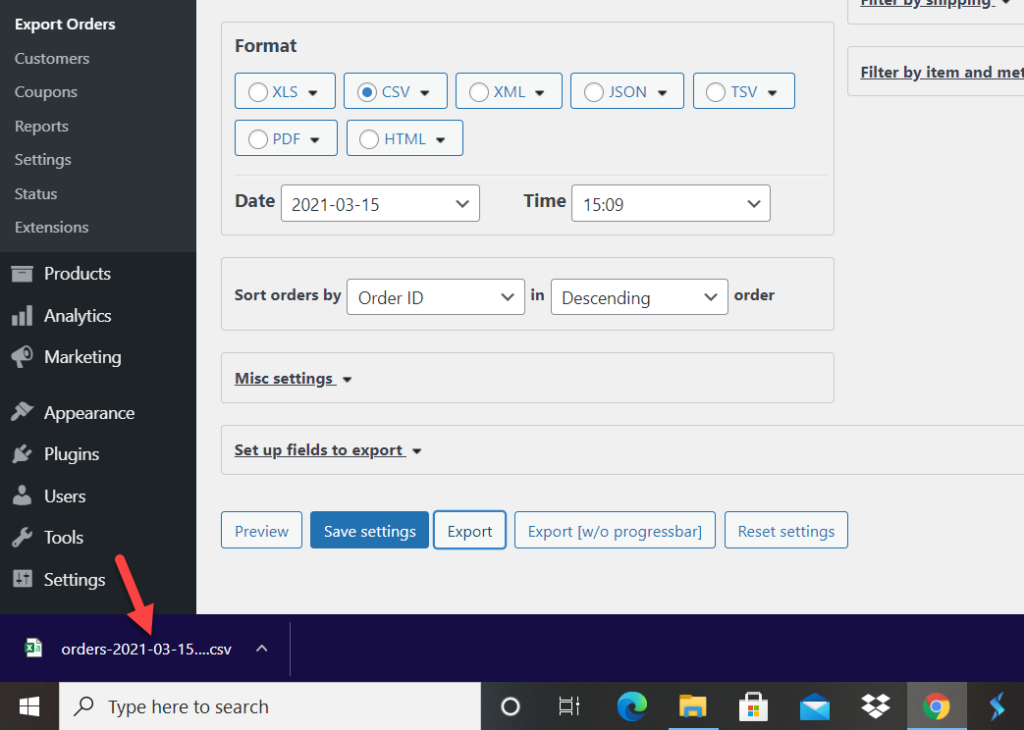
Вот и все! Теперь вы можете открыть файл со всеми вашими экспортированными заказами.
3) Заказать экспорт и импорт заказа для WooCommerce
Еще один отличный плагин для экспорта заказов WooCommerce — Order Export & Order Import. У него есть бесплатная версия с базовыми функциями и три премиальных плана, стоимость которых начинается от 69 долларов США в год.
Установка и активация
Во-первых, вам нужно установить и активировать этот инструмент на своем сайте, поэтому на панели управления WordPress перейдите в « Плагины»> «Добавить новый» и найдите «Экспорт заказов и импорт заказов для WooCommerce». Затем установите его и активируйте.

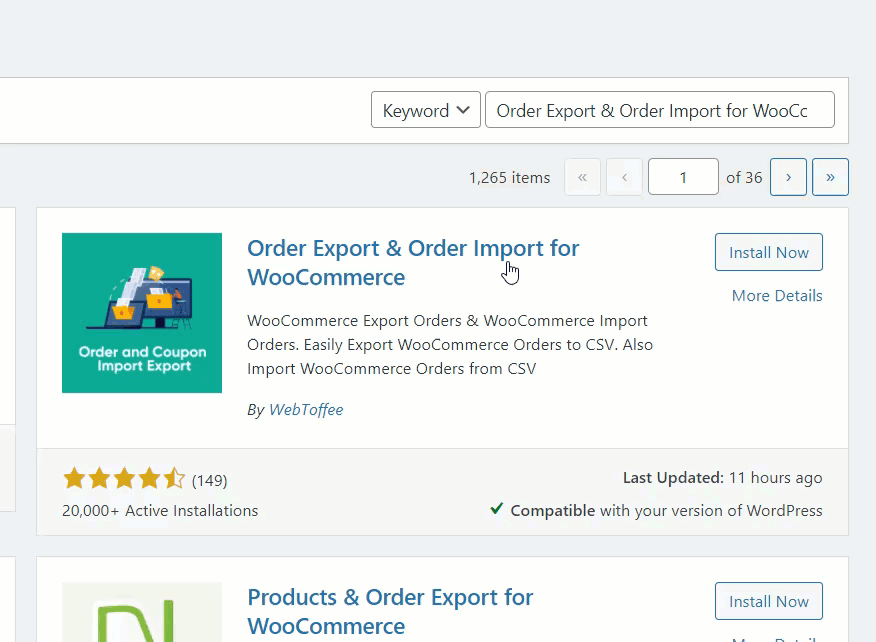
После этого вы увидите некоторые новые настройки в разделе WooCommerce на боковой панели.
Конфигурация плагина
Чтобы экспортировать заказы клиентов, перейдите на страницу Order Im-Ex .
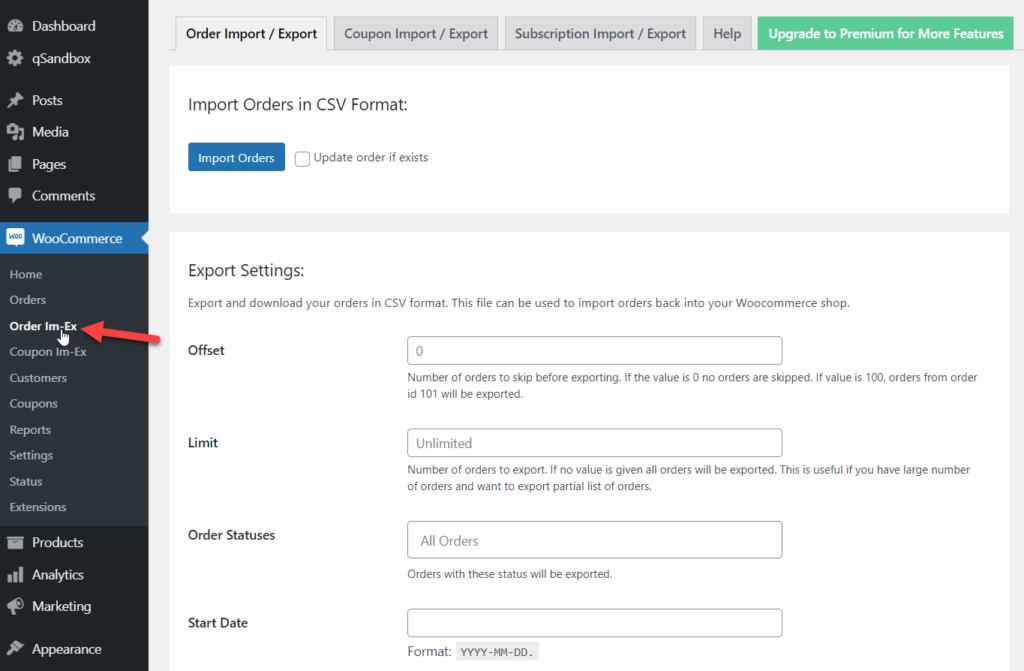
Отсюда вы можете экспортировать/импортировать заказы ваших клиентов. В этом разделе мы покажем вам, как экспортировать заказы, поэтому выберите нужный диапазон дат и нажмите « Экспортировать заказы » .
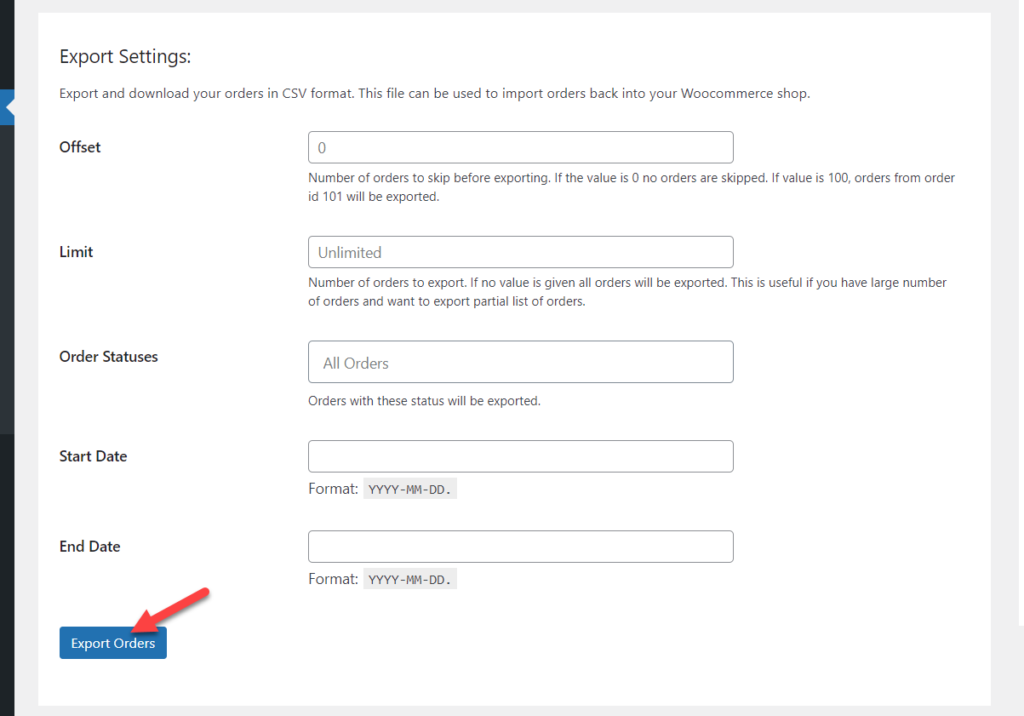
Плагин создаст собственный CSV-файл с вашими заказами WooCommerce, который вы сможете использовать. Как видите, у этого инструмента не так много опций, как у Advanced Order Export, но он прост в использовании и выполняет свою работу.
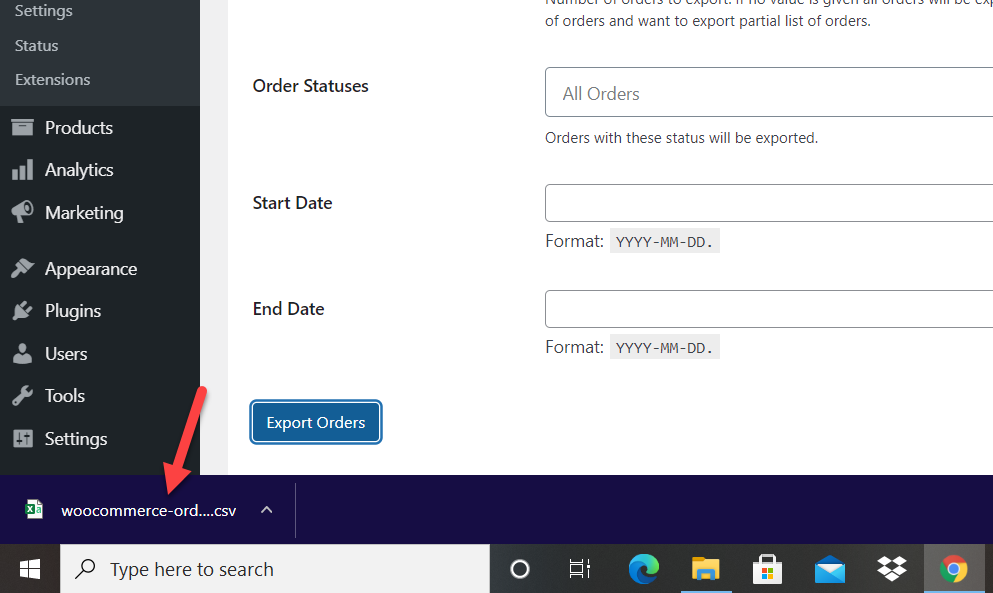
После того, как вы экспортируете заказы из своего магазина WooCommerce, вам, вероятно, потребуется импортировать их в другой магазин. Давайте посмотрим, как это сделать.
Как импортировать заказы в WooCommerce
Для импорта заказов вам понадобится плагин Order Export & Order Import, поэтому сначала войдите в свой магазин и установите его. Поскольку вы будете импортировать заказы, вам потребуется использовать функцию импорта, поэтому нажмите « Импортировать заказы » .
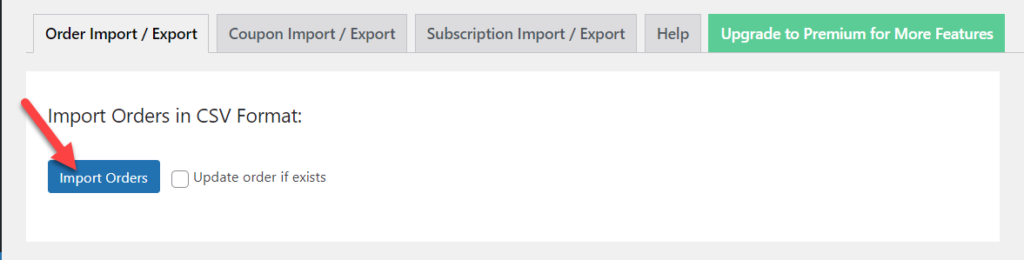
Затем выберите CSV-файл, загруженный на предыдущем шаге, и нажмите « Загрузить файл и импортировать ».
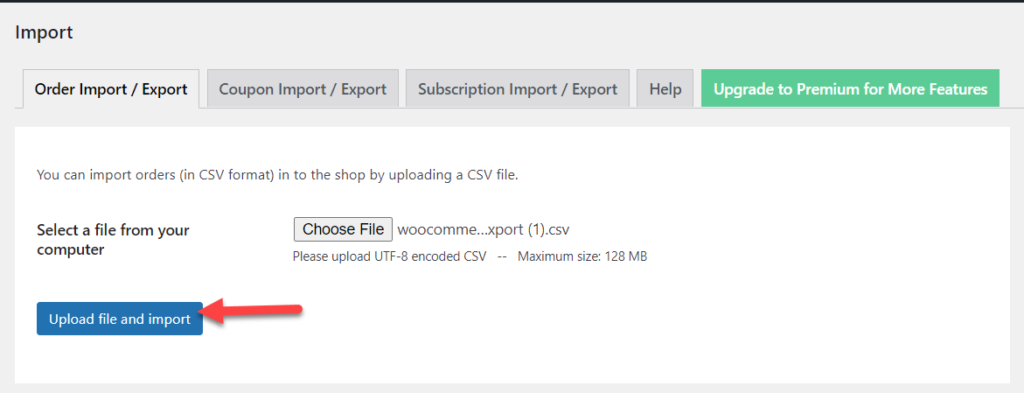
Плагин начнет импортировать ваши заказы, и как только он завершится, он покажет вам детали импортированных заказов. Если у вас много заказов, это может занять несколько минут, так что наберитесь терпения.
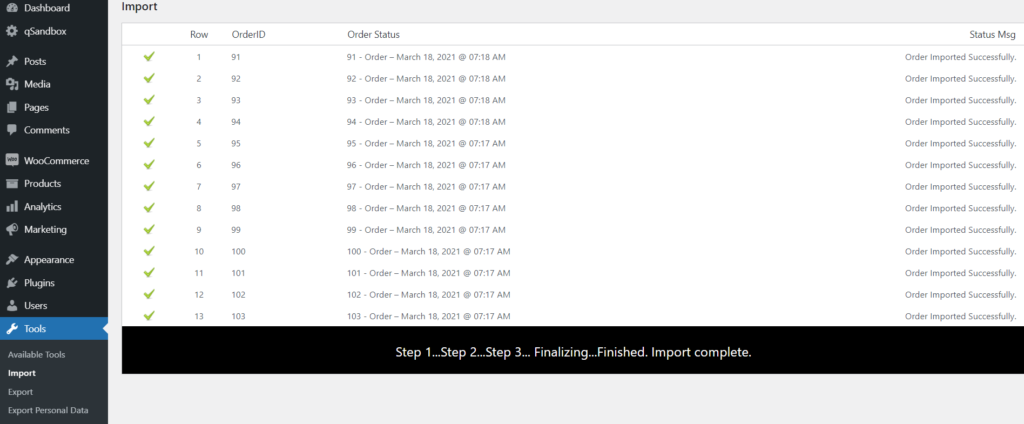
После этого давайте проверим, что все прошло хорошо, поэтому перейдите в WooCommerce > Заказы и посмотрите, появляются ли там заказы.
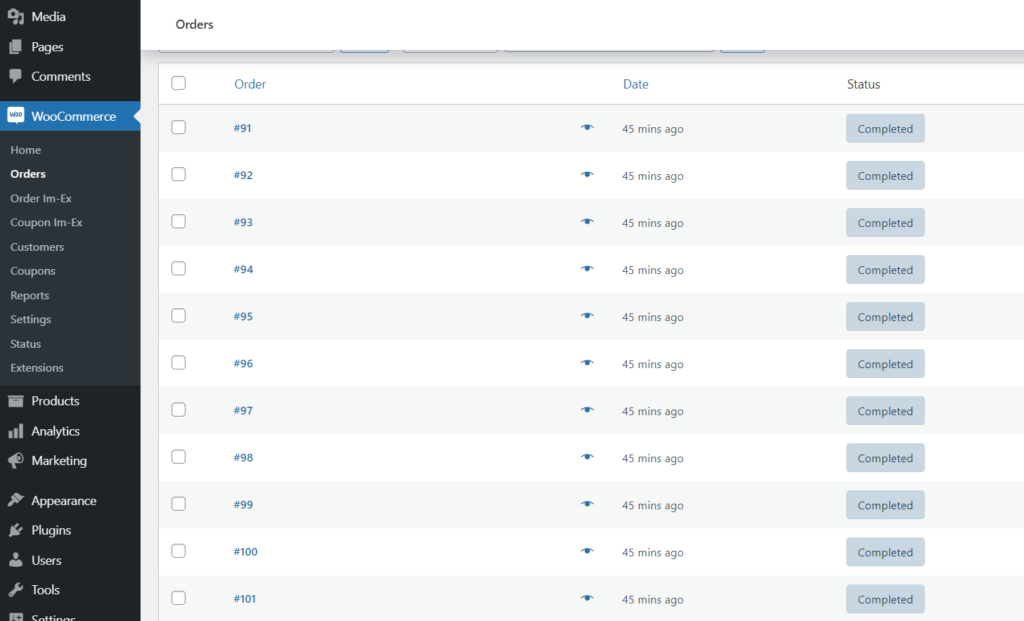
Вы успешно импортировали все свои заказы WooCommerce. Таким образом, вы можете легко экспортировать и импортировать заказы в свой магазин электронной коммерции.
Как экспортировать продукты WooCommerce
Если вы переносите свой магазин, помимо экспорта ваших заказов, вам, вероятно, также придется экспортировать свои продукты. Давайте посмотрим, как это сделать за несколько шагов. Для этой демонстрации мы будем использовать встроенный экспортер WooCommerce.
В панели администратора WordPress перейдите в раздел « Продукты» > «Все продукты» и нажмите «Экспорт ».
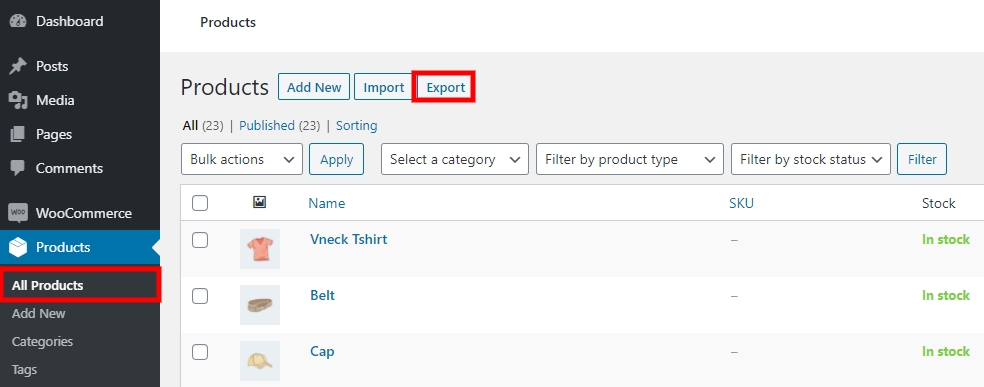
Вы сможете экспортировать продукты на основе столбцов, типов продуктов и категорий. Как только вы настроите то, что хотите экспортировать, просто нажмите «Создать CSV» и все.
Для получения дополнительной информации об этом процессе и плагинах, которые вы можете использовать, ознакомьтесь с нашим полным руководством по экспорту продуктов в WooCommerce.
Как экспортировать клиентов в WooCommerce
Еще одним важным элементом при переносе вашего магазина является экспорт ваших клиентов WooCommerce. Для этого вам понадобится плагин, поэтому давайте посмотрим на процесс с помощью импорта и экспорта пользователей и клиентов.
Сначала установите и активируйте плагин в своем магазине WooCommerce.
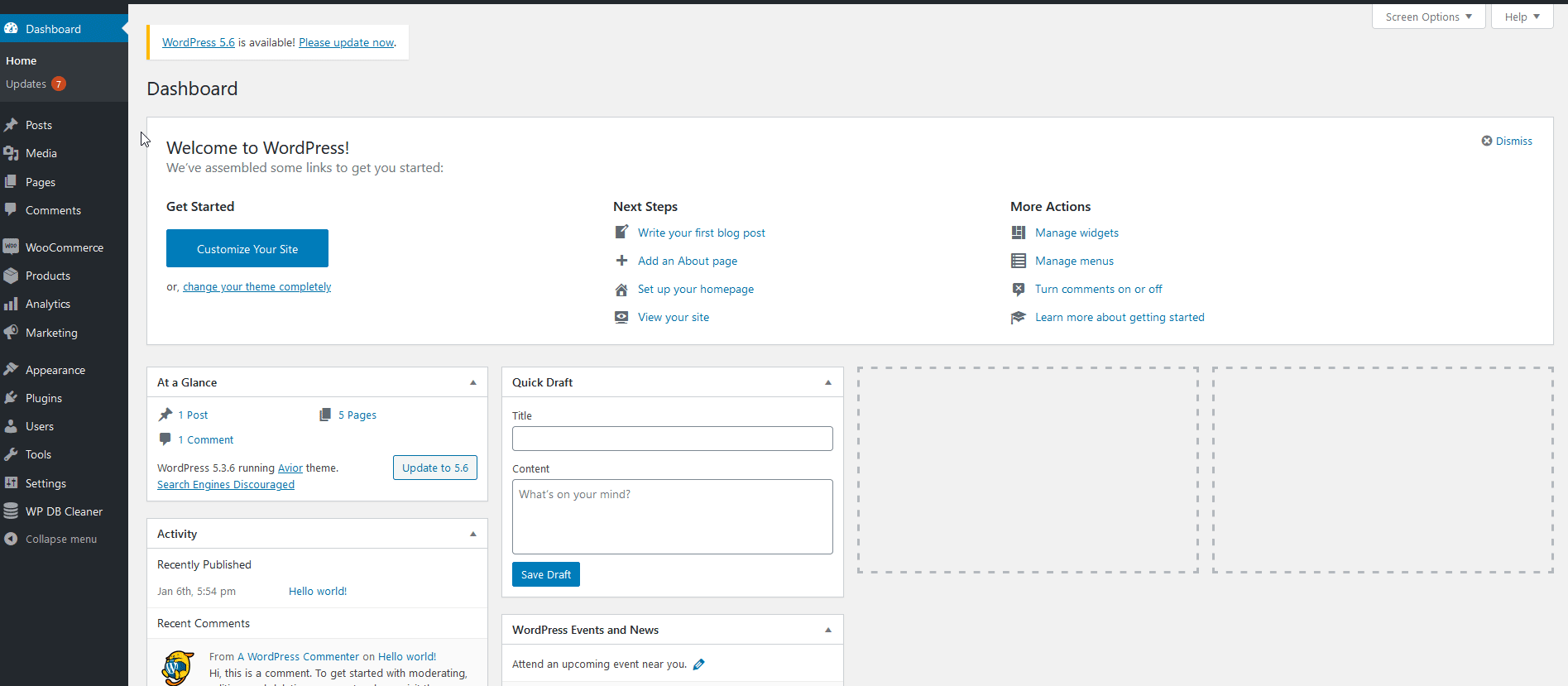
После этого у вас появится новый раздел « Импорт и экспорт пользователей и клиентов » в разделе « Инструменты ». Перейдите туда и перейдите на вкладку « Экспорт ».
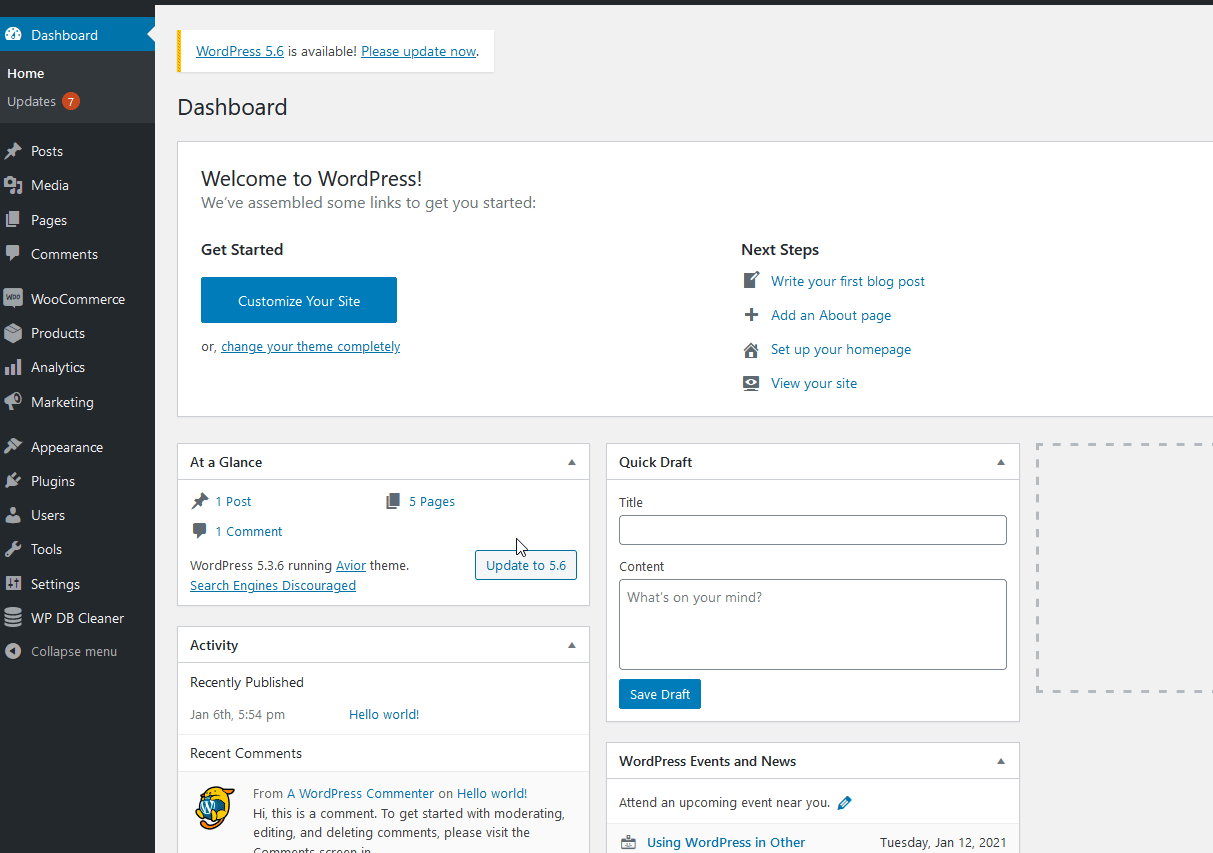
Выберите нужные роли и даты и нажмите « Загрузить» , чтобы создать CSV-файл со всеми вашими клиентами.
Кроме того, этот плагин также позволяет вам импортировать ваших пользователей. Чтобы получить подробное пошаговое руководство, ознакомьтесь с нашим руководством по импорту и экспорту клиентов в WooCommerce.
Как автозаполнять заказы
Одним из интересных вариантов повышения коэффициента конверсии является автозаполнение заказов в вашем магазине и предотвращение ожидающих заказов в течение нескольких часов. Это отличная альтернатива, особенно для магазинов, торгующих виртуальными и загружаемыми товарами. Давайте посмотрим, как вы можете автоматически заполнять заказы WooCommerce и увеличивать продажи.
Проще всего это сделать с помощью плагина. Для этой демонстрации мы будем использовать AutoComplete WooCommerce Orders.
Сначала на панели инструментов WordPress перейдите в « Плагины» > «Добавить новый» и найдите этот плагин. Затем установите его и активируйте.
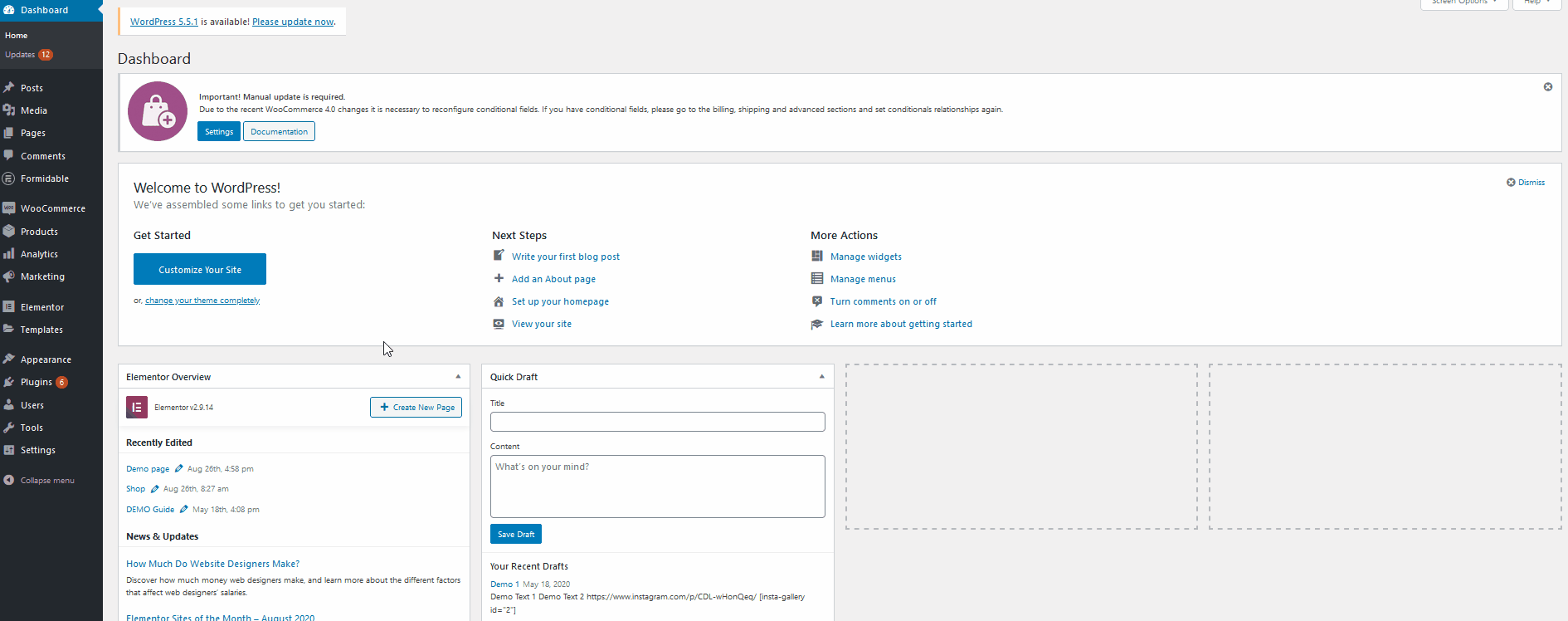
Затем перейдите в WooCommerce > Настройки > Автозаполнение заказов . Там вы сможете выбрать тип заказа, который вы хотите автозаполнить:
- Только платные заказы виртуальных товаров
- Все оплаченные заказы любого товара
- Любой заказ (оплаченный или неоплаченный)
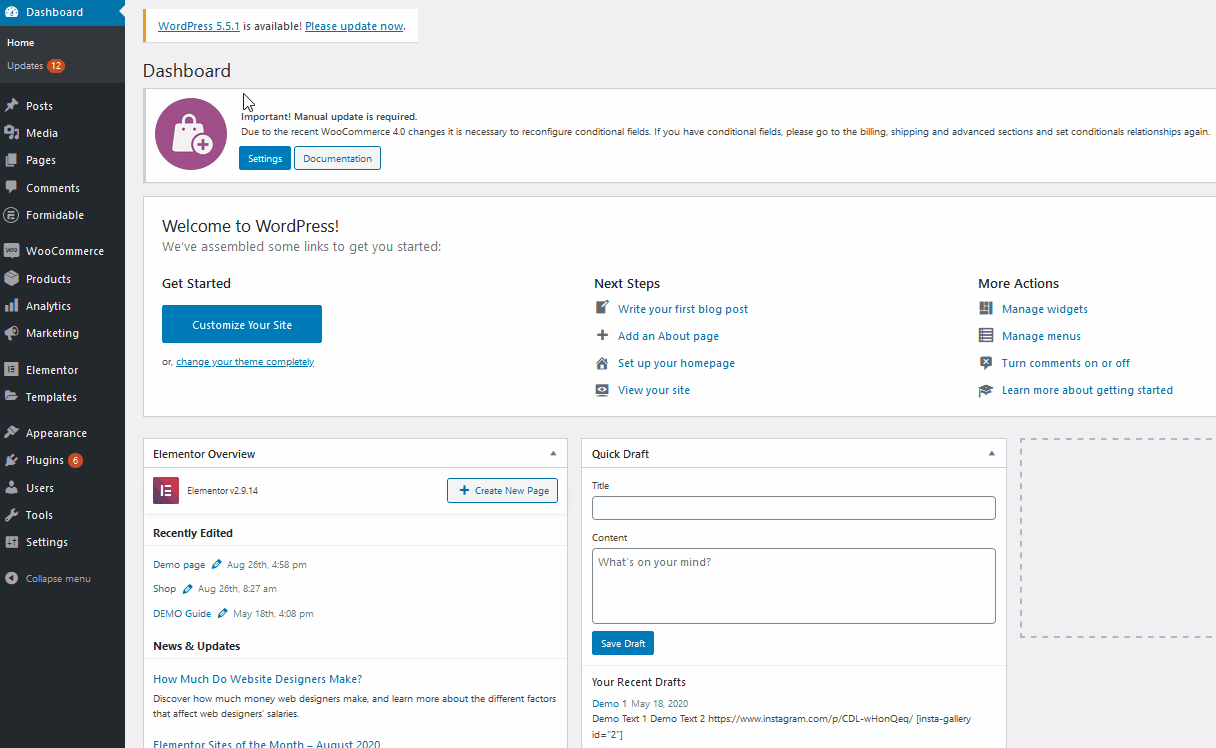
Для завершения настройки вам понадобится токен PayPal, поэтому настройте токен передачи данных PayPal здесь. Это поможет плагину отметить проверенные заказы. Вам необходимо использовать бизнес-аккаунт PayPal.
Перейдите к настройкам PayPal и инструментам продавца и выберите вариант «Бизнес-настройки». Включите функцию автоматического возврата и прокрутите вниз, где вы увидите токен персонализированной идентификации. Дополнительно включите передачу данных с этого же экрана. Теперь скопируйте токен и поместите его где-нибудь под рукой.
После этого вам нужно настроить токен передачи данных PayPal в вашем магазине WooCommerce, поэтому перейдите на вкладку « Платежи ». Там вы увидите платежный процессор PayPal. Нажмите « Управление », вставьте идентификационный токен PayPal в соответствующее поле и сохраните настройки.
Вот и все! С этого момента плагин позаботится обо всем остальном и автоматически выполнит заказы.
Для более подробного объяснения процесса ознакомьтесь с нашим руководством по автозаполнению заказов WooCommerce.
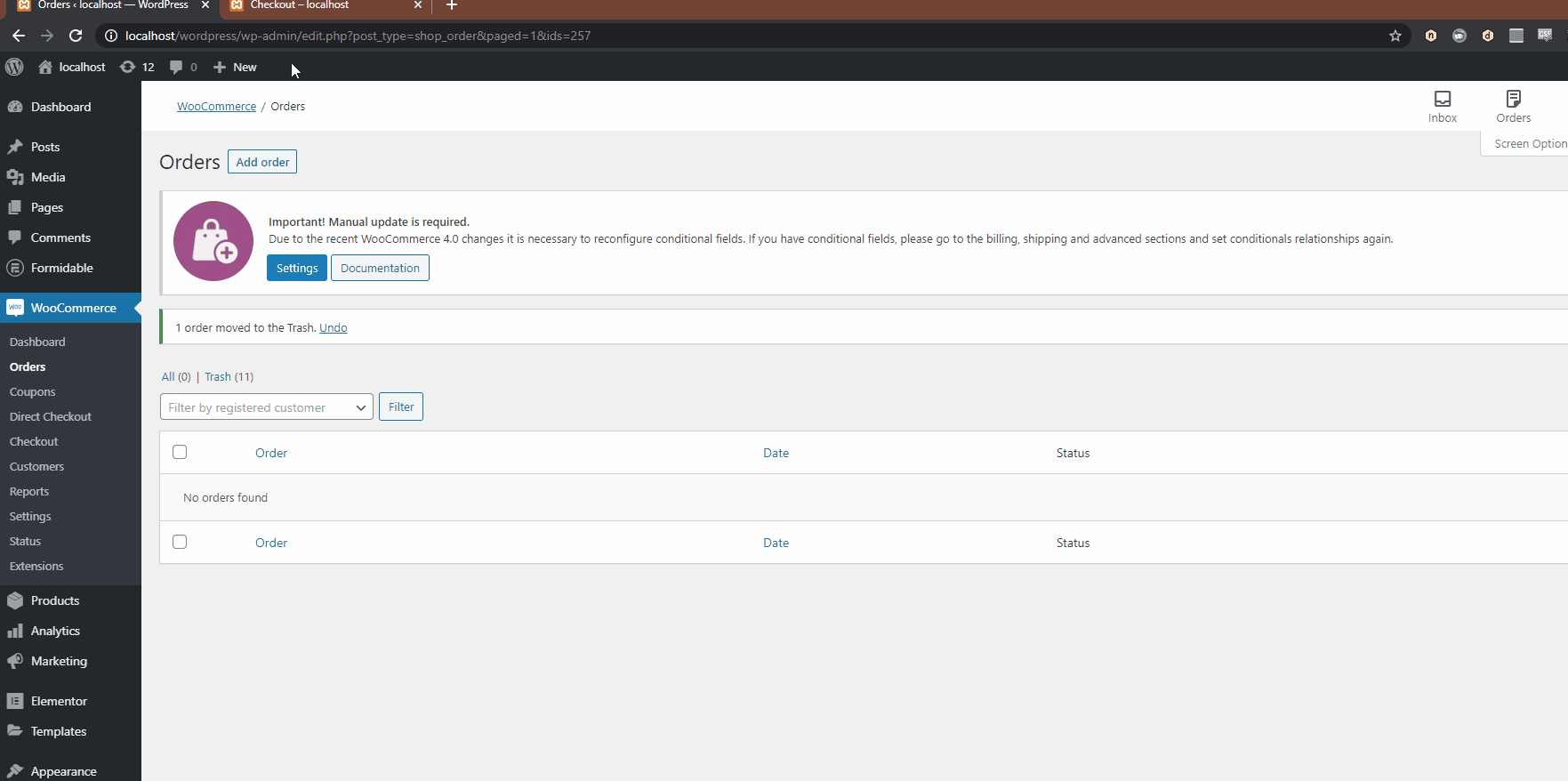
Вывод
В целом, есть несколько ситуаций, когда вам может понадобиться экспортировать заказы в WooCommerce:
- Когда вы хотите сохранить данные в локальном хранилище
- Если вы переносите существующий магазин на новый
- Когда вы меняете хостинговую компанию
Самый простой способ сделать это — использовать специальный плагин для экспорта заказов. В этом руководстве мы показали вам, как экспортировать заказы с помощью двух разных инструментов:
- WP Все Импорт
- Расширенный экспорт заказов для WooCommerce
- Экспорт заказа и импорт заказа
Все эти плагины упрощают экспорт заказов. После установки плагина вы можете начать экспортировать индивидуальные заказы в соответствии с вашими интересами. WP All Import — это инструмент премиум-класса, а два других — инструменты freemium. Какой из них вы должны использовать? Это зависит от ваших потребностей.
WP All Import обладает множеством замечательных функций и позволяет также импортировать заказы. У него есть демоверсия, но нет бесплатной версии. Расширенный экспорт заказов, с другой стороны, имеет больше возможностей для фильтрации заказов для экспорта, но не включает функции импорта заказов. Плагин Order Export и Order Import имеет бесплатную версию и в целом не предлагает столько возможностей, сколько другие инструменты, но включает функции для импорта заказов.
Если вы хотите взглянуть на другие инструменты для экспорта заказов WooCommerce, ознакомьтесь с нашим списком лучших плагинов.
Мы надеемся, что вам понравился пост и он был полезен. Пожалуйста, рассмотрите возможность поделиться ею в социальных сетях и следите за нашим блогом, где вы найдете больше полезного контента.
Вы когда-нибудь экспортировали заказы из своего магазина? Какой инструмент вы использовали? Дайте нам знать в комментариях ниже.
